- Автор Jason Gerald [email protected].
- Public 2023-12-16 11:24.
- Акыркы өзгөртүү 2025-06-01 06:06.
Кээде, Windows компьютериңизди колдонуу учурунда колдонулган тармак байланышын текшерүү керек. Сиз кыла турган кээ бир жөнөкөй ыкмалар бар. Windows 10 колдонуучулары үчүн Тармак жана бөлүшүү борборуна (тармак жана бөлүштүрүү борбору) кире аласыз. Windowsтун башка версиялары үчүн, тармактын көйгөйлөрүн табуу же трафикти аныктоо үчүн буйрук сабынын куралы болгон "netstat" ака тармагынын статистикасын (тармак статистикасы) колдонуңуз. Баарынан маанилүүсү, бул буйрук бир нече жөнөкөй кадамдар менен ишке ашырылышы мүмкүн.
Кадам
Метод 1: 4 Тармакка кирүү жана Windows 7ден 10го чейин бөлүшүү менюсу
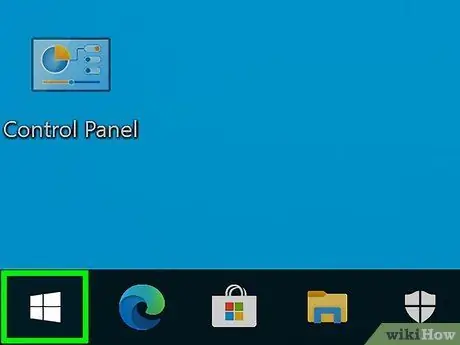
Кадам 1. Старт басыңыз
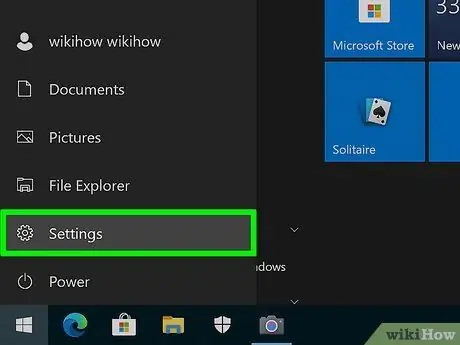
Кадам 2. Орнотууларды тандоо
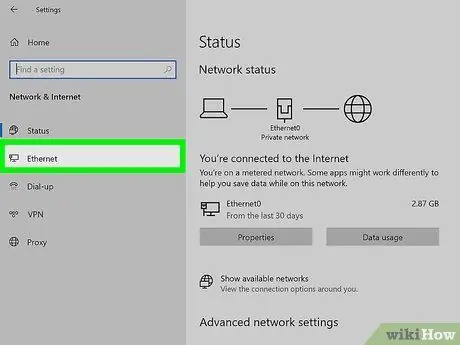
Кадам 3. Ethernetти тандаңыз
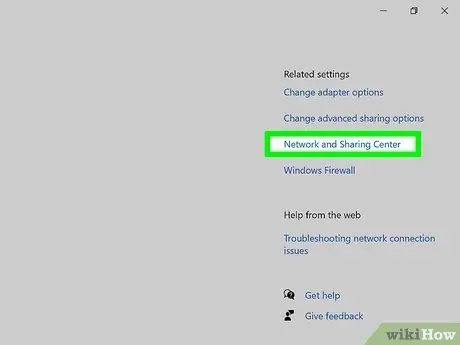
Step 4. Select Network and Sharing Center
Тармак жана бөлүшүү борбору - бул Windows 10до сиздин тармагыңыздын статусун, баарлашууңуздун түрүн, башка адамдардын компьютерлерине (эгер бар болсо) жана интернетке учурдагы туташууңузду таба турган өзгөчөлүк.
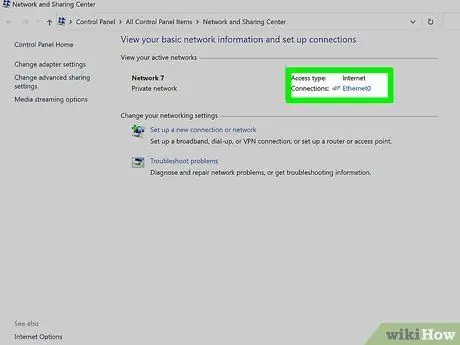
Кадам 5. «Байланыштар» жанындагы сөлөкөттү басыңыз
"Пайда болгон сөлөкөт туташуунун түрүнө жараша болот. Мисалы," Ethernet "ethernet кабелинин" штепсель "белгиси менен жупташат жана зымсыз байланыш беш тилкенин сөлөкөтү менен жупташат.
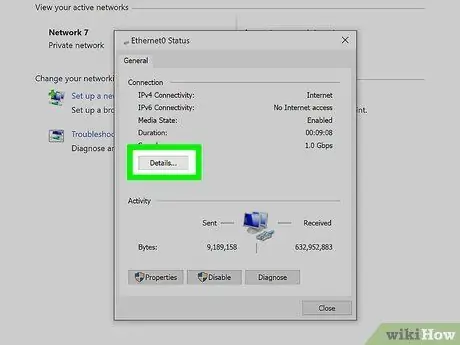
Кадам 6. Чоо -жайын чыкылдатыңыз
Сиз тармак туташууңуздун чоо -жайын көрсөтүүчү терезени ачасыз.
4 -метод 2: Windows 7де Тармактык Кошуу Папкасын колдонуу
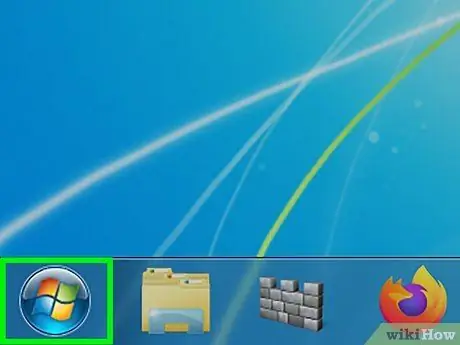
Кадам 1. Start менюну ачыңыз
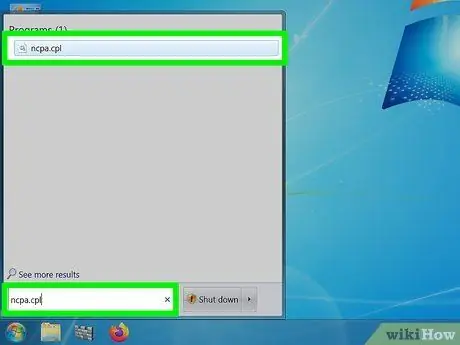
Кадам 2. Издөө кутучасында тырмакча жок "ncpa.cpl" издеңиз
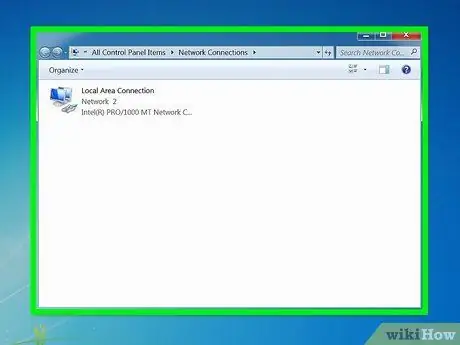
Кадам 3. Network Connections папкасы пайда болгонго чейин күтө туруңуз
Бул папка тармагыңыздагы бардык жеткиликтүү байланыштарды көрсөтөт.
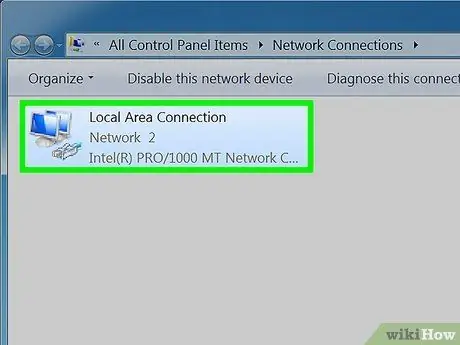
Кадам 4. Керектүү байланышты оң баскыч менен чыкылдатыңыз
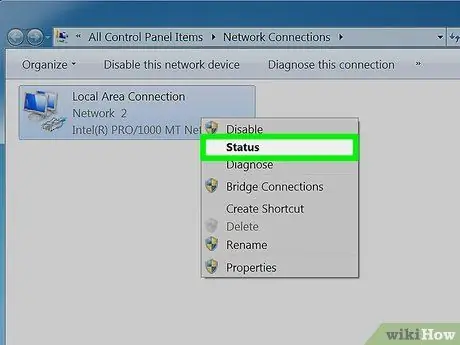
Кадам 5. чыкылдатуу менюсунан Статус
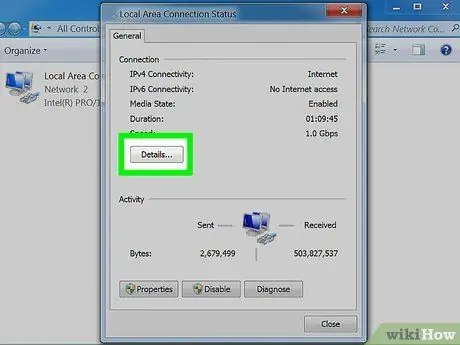
Кадам 6. Network Connection Status баракчасы пайда болгонго чейин күтө туруңуз
Бул баракта сиз тармактын абалын көрө аласыз. Көбүрөөк маалыматты көрүү үчүн Чоо -жайын чыкылдатыңыз.
4 -метод 3: Vista же кийинчерээк Netstat командасын колдонуу
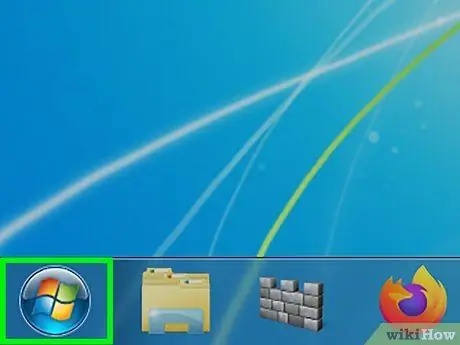
Кадам 1. Старт менюну басыңыз
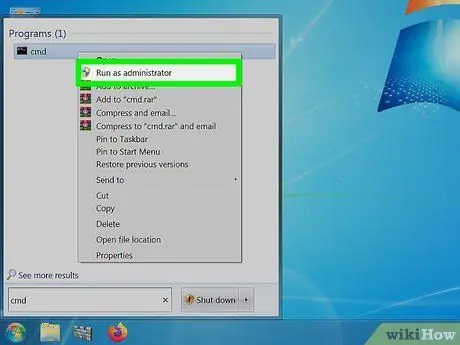
Кадам 2. Издөө “cmd
Буйрук сабын ачуу үчүн Vista же Windowsтун кийинки версияларындагы издөө кутусуна тырмакчасыз "cmd" киргизиңиз.
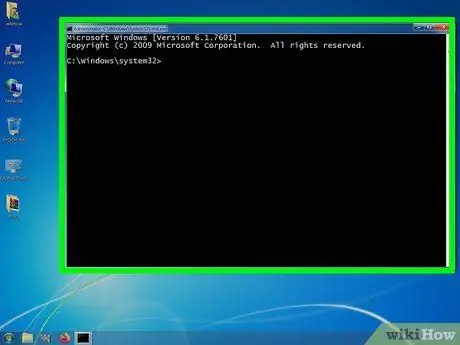
Кадам 3. Кара терезе же терминал пайда болгонго чейин күтө туруңуз
Бул жерде netstat буйругу киргизилет. Сиз колдоно турган бир нече варианттар бар жана алардын эң популярдуусу төмөндө келтирилген.
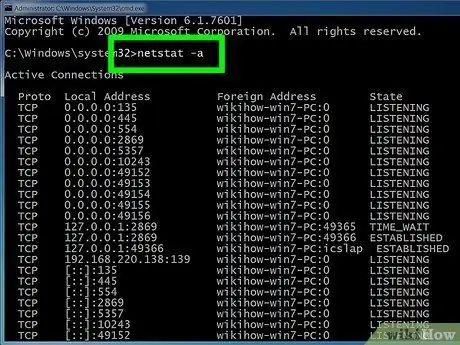
Кадам 4. Учурдагы байланыштарды көрсөтүү үчүн netstat -a киргизиңиз
Бул буйрук учурдагы TCP (Трансмиссияны Башкаруу Протоколу) портторун жана байланыштарын тизмелейт, физикалык компьютердин аты жергиликтүү дарек үчүн жана алыскы дарек үчүн хосттун аты менен. Сиз ошондой эле порт абалы жөнүндө маалыматты аласыз (күтүү, орнотуу ж.
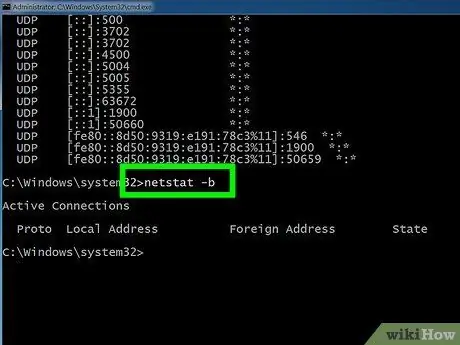
Кадам 5. Кандай программалар туташууну колдонуп жатканын көрсөтүү үчүн netstat -b киргизиңиз
Бул буйрук netstast -a сыяктуу эле тизмени көрсөтөт, бирок байланышты/портту колдонгон программанын аты менен.
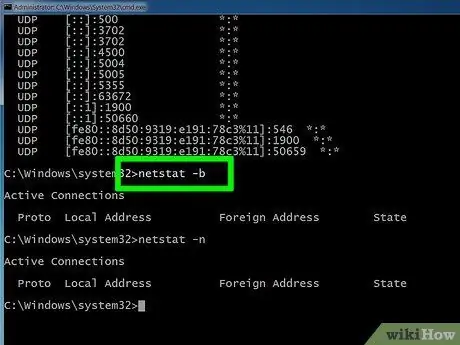
Step 6. IP дарегин көрсөтүү үчүн netstat -n киргизиңиз
Бул буйрук TCP байланыштарынын жана портторунун тизмесин көрсөтөт, бирок компьютердин же хосттун чыныгы аталышынын ордуна сандар же IP даректери менен.
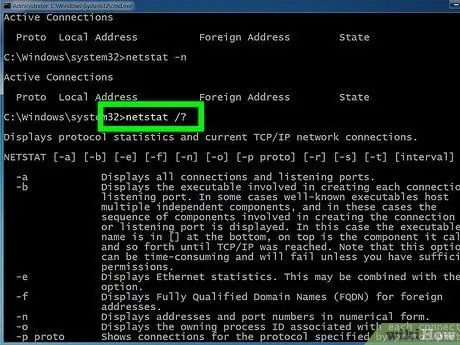
Кадам 7. netstat /кириңиз? колдоно турган ар кандай буйруктарды көрсөтүү
Бул буйрук netstat протоколунун бардык варианттары боюнча статистиканы берет.
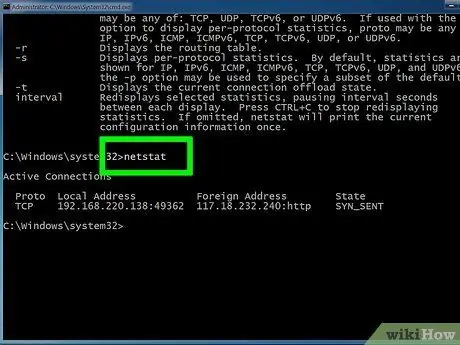
Кадам 8. Сиздин активдүү тармак туташууңузду текшериңиз
Netstat буйругу киргизилгенден кийин, IP даректери менен TCP/UCP байланыштарынын тизмеси көрсөтүлөт.
Метод 4 4: XP боюнча Netstat буйругун колдонуу
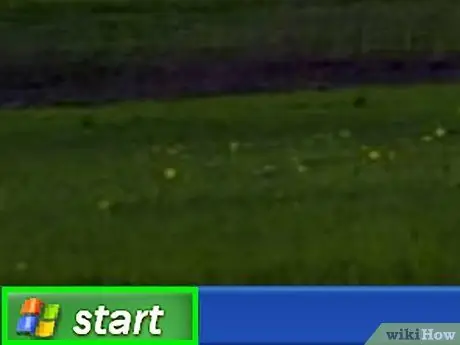
Кадам 1. Старт басыңыз
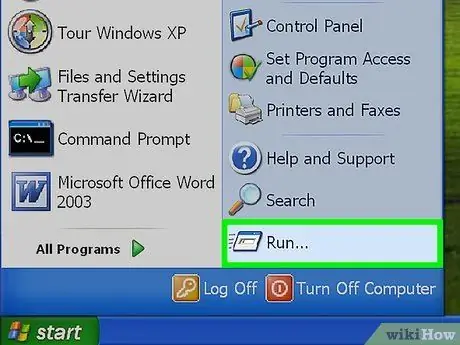
Кадам 2. Click "Run
Текст кутучасы ачылат.
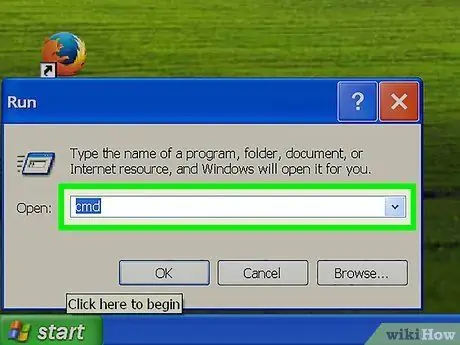
Кадам 3. Цитатасы жок "cmd" териңиз

Кадам 4. Кара терезе же терминал пайда болгонго чейин күтө туруңуз
Бул жерде netstat буйругу киргизилет. Тандоо үчүн бир нече варианттар бар жана эң популярдуусу төмөндө келтирилген.
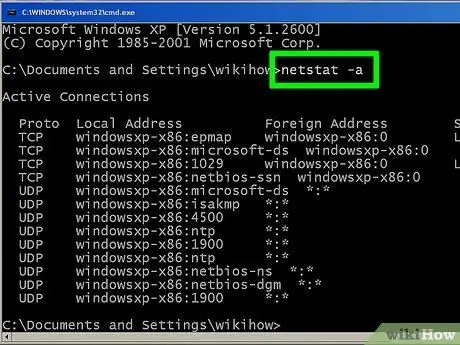
Кадам 5. Учурдагы байланыштарды көрсөтүү үчүн netstat -a киргизиңиз
Бул буйрук учурдагы TCP (Трансмиссияны Башкаруу Протоколу) портторун жана байланыштарын тизмелейт, физикалык компьютердин аты жергиликтүү дарек үчүн жана алыскы дарек үчүн хосттун аты менен. Сиз ошондой эле порт абалы жөнүндө маалыматты аласыз (күтүү, орнотуу ж.
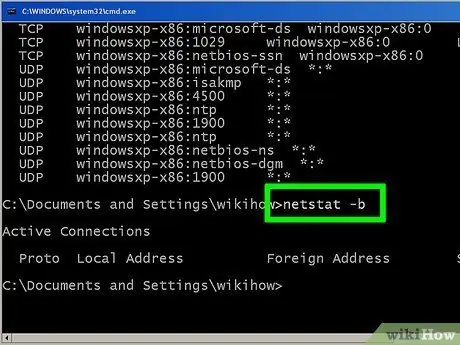
Кадам 6. Кандай программалар туташууну колдонуп жатканын көрсөтүү үчүн netstat -b киргизиңиз
Бул буйрук netstast -a менен бир эле тизмени көрсөтөт, бирок байланышты/портту колдонгон программанын аты менен.
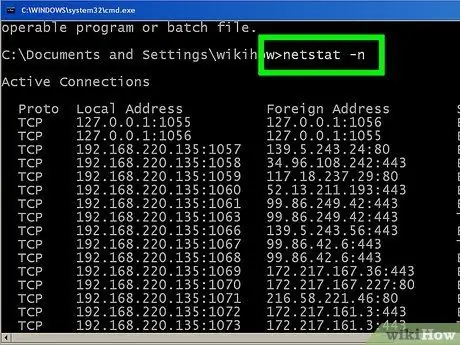
Step 7. IP дарегин көрсөтүү үчүн netstat -n киргизиңиз
Бул буйрук TCP байланыштарынын жана портторунун тизмесин көрсөтөт, бирок компьютердин же хосттун аттарынын ордуна сандар же IP даректери менен.
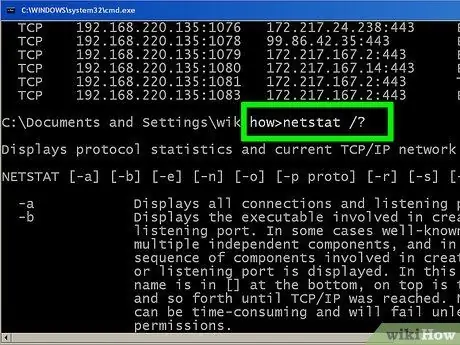
Кадам 8. netstat /киргизиңиз? колдоно турган ар кандай буйруктарды көрсөтүү
Бул буйрук netstat протоколунун бардык варианттары боюнча статистиканы берет.
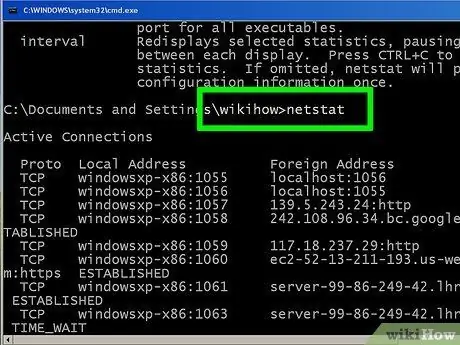
Кадам 9. Сиздин активдүү тармак туташууңузду текшериңиз
Netstat буйругу киргизилгенден кийин, IP даректери менен TCP/UCP байланыштарынын тизмеси көрсөтүлөт.
Кеңештер
- Же болбосо, SysInternals программасынан TCPView программасын жүктөп, колдонуп көрүңүз
- Эксперимент. UNIXтин көптөгөн командалары бар (мис. "Netstat" жогоруда талкууланган). Аны интернеттен караңыз.
- Linuxта netstat буйругу эскиргенине көңүл буруңуз. Биз netstat командасынын ордуна "ip -s", "ss" же "ip route" колдонууну сунуштайбыз






